特别声明:由于版权原因,Office软件已下架,本站为广大用户提供下载的是office助手程序,它可以协助您快速、简便的完成Office 365/Office 2016系列软件的购买和下载,请支持正版哦。
Picture Manager sp 功能介绍
1、可以管理、编辑、共享和查看您存储在计算机上任何位置中的图片。
2、“查找图片”功能可帮助您通过强大的搜索功能查找图片
3、在找到图片后,Picture Manager 可根据需要校正图片。
4、使用图片编辑工具可裁剪、放大或复制粘贴图片。
5、共享图片,在电子邮件中发送图片或在公司 Intranet 上可创建 SharePoint 图片库。
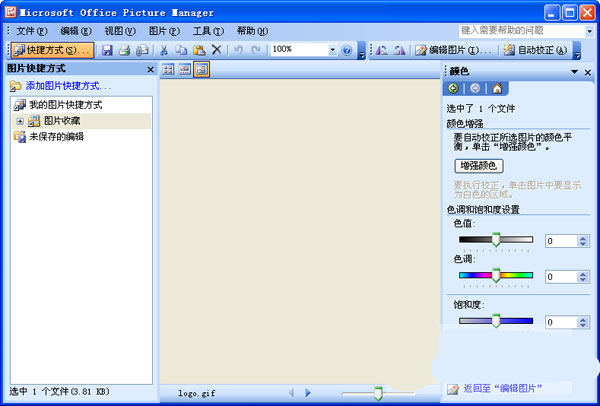
通过使用“图片”菜单,您可通过调整下列设置来更改图片的外观效果:
亮度和对比度
颜色
裁剪
旋转和翻转
红眼消除
调整大小
压缩图片
在编辑完后,您可以保存更改。单击“保存”保存更改,或使用“另存为”创建新图像,同时保留原始图像。
Picture Manager sp 使用教程
1.用Picture Manager打开待处理的照片。点击快捷按钮“编辑图片”。
2.点击右侧的按钮“亮度和对比度”。
3.点击右侧按钮“自动校正亮度”。至此完成对照片的自动校正。
picture manager怎么把一寸照片改成两寸照片
第一步:打开Picture Manager软件,打开软件后,导入照片,单击软件界面右侧的”编辑图片“。
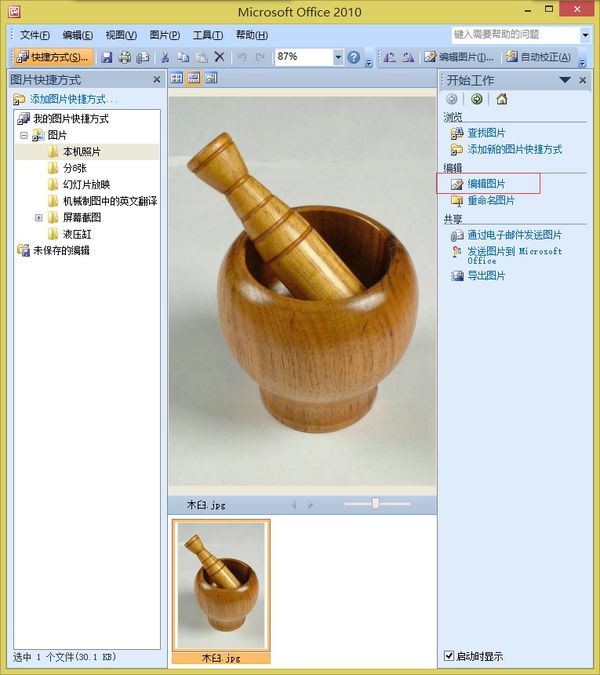
第二步:然后点击右侧的”调整尺寸“。
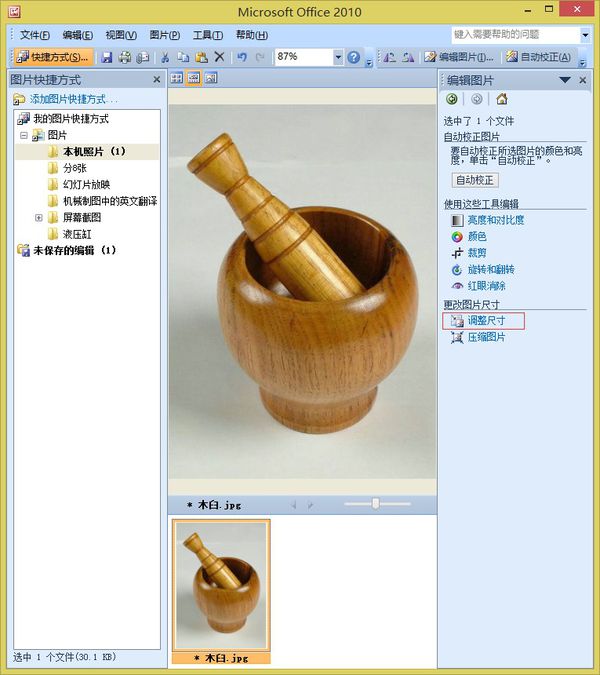
第三步:点选”自定义宽度x高度“,并输入数据,单击确定按钮,再单击“返回至”编辑图片“”。
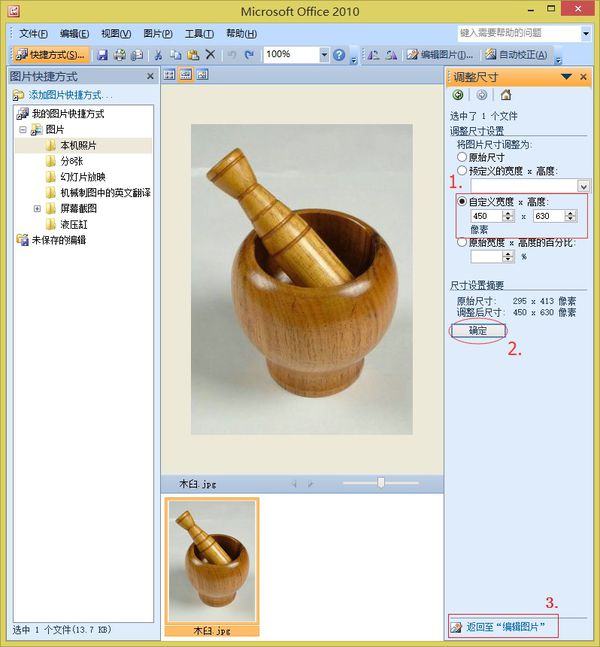
第四步:如图,单击编辑工具“裁剪”。
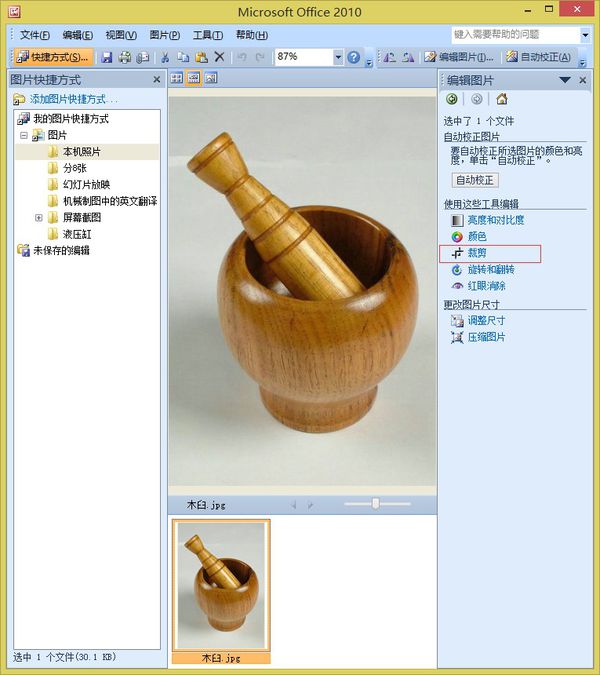
第五步:根据照片内容,裁剪照片高度和宽度,“上”和“下”合计裁剪掉4像素,“左”和“右”合计裁剪掉37像素,如图,单击确定按钮完成裁剪,再单击保存按钮完成修改。

Picture Manager sp 更新日志
1. 优化的脚步从未停止!
2. 更多小惊喜等你来发现~
华军小编推荐:
Picture Manager是包含在office中的一个组件,主要用于图片编辑、查看、管理以及分享等方面。这款软件操作极其简单,每一位用户都能够轻松上手。本站还提供acdsee pro、led演播室、acdsee10等供您下载。
1、该版本Office软件目前微软已经停止维护,并不再提供正版维护;
2、为了能为用户提供更好的正版软件使用体验,因此给大家提供下载版本为:Office 365/Office 2016版本;
3、使用盗版软件有法律风险,因此推荐使用正版。







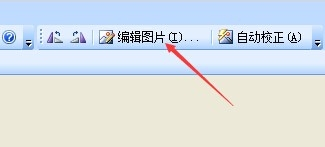
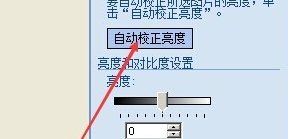


























有用
有用
有用